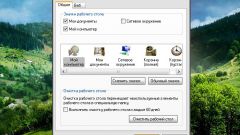Вам понадобится
- ОС Windows 7 или Vista.
Инструкция
1
В документации ОС Windows «стандартными значками» называют ограниченное количество иконок рабочего стола, которые относятся к компонентам системы «Сеть», «Компьютер», «Корзина», «Файлы пользователя», «Панель управления». Если проблема заключается в том, что с рабочего стола исчезли именно они, вернуть все на место можно через компонент «Персонализация». Кликните фоновое изображение рабочего стола правой кнопкой и выберите пункт с таким названием в выпавшем контекстном меню.
2
Откройте окно настроек параметров системных иконок щелчком по ссылке «Изменение значков рабочего стола» - она помещена в левой колонке окна персонализации. В верхней секции единственной вкладки в открывшемся окне помещено пять чекбоксов, каждый из которых отвечает за отображение одной из системных иконок - поставьте отметки у тех из них, которые вам нужны, и нажмите кнопку OK.
3
Если же изменилось отображение всех или большинства иконок графического интерфейса ОС и требуется вернуть их внешний вид по умолчанию, сделать это тоже можно через компонент «Персонализация». Откройте его описанным в первом шаге способом, а затем прокрутите до конца список доступных тем оформления. Вам нужен раздел с названием «Базовые (упрощенные темы и темы с высокой контрастностью)» в самом низу таблицы. В этом разделе должна быть тема с названием «Классическая» - выберите ее, и ОС станет использовать самые стандартные из доступных ей иконок.
4
Есть более радикальный метод вернуть стандартные значки - откат системы в прошлое до того момента, когда в ней еще использовались именно такие иконки. Пользоваться им надо с осторожностью, так как велика вероятность потерять ценную информацию и программы, добавленные за последнее время. Но если вы решите воспользоваться этим способом, нажмите кнопку Win и наберите с клавиатуры «восс». В открывшемся главном меню появится список ссылок на программы и файлы, самой первой строкой в котором будет «Восстановление системы» - выберите ее, и будет запущен мастер восстановления.
5
Выберите одну из точек восстановления из списка доступных. Ориентируйтесь при этом на даты - подберите ту, когда по вашему мнению иконки еще имели желаемый вид. Затем нажмите кнопку «Готово» и следуйте указаниям, появляющимся на экране.
Источники:
- Восстановление стандартных иконок